如何将pdf转为word
pdf转word最快方法

pdf转word最快方法1. 利用PDF转换器转换PDF文件使用PDF转换器是最快的转换PDF到Word的方法,它可以快速准确地将PDF文件转换为Word文档,而且可以保留PDF文件中的图像、文本格式和布局。
PDF转换器可以将PDF文件转换为Word文档、Excel文档、PowerPoint文档、图片文件等多种格式,支持批量转换,转换速度快,操作简单。
:2. 使用在线PDF转换服务使用在线PDF转换服务是最快的PDF转换成Word的方法之一。
它们可以转换PDF文件到Word格式,让用户可以编辑文档,而不需要安装任何软件。
通常,这些服务只需要几秒钟就可以将PDF文件转换为Word文件,并且不会损坏文档的格式。
另外,使用在线PDF转换服务可以节省大量的时间,因为它们不需要下载任何软件,只需要上传PDF文件即可完成转换。
3. 使用Microsoft Word转换PDF文件Microsoft Word可以帮助用户将PDF文件转换为Word文档,这是最快的方法之一。
只需要简单的几步操作,就可以实现PDF转Word:首先,打开Word,然后在“文件”菜单中选择“打开”,在打开文件对话框中选择要转换的PDF文件,点击“打开”按钮,Word会自动将PDF文件转换为Word文档,并显示出来,最后,可以选择保存Word文档,将PDF文件转换为Word文档完成。
Adobe Acrobat Pro是一款专业的PDF编辑软件,它可以快速准确地将PDF文件转换成Word文档。
使用Adobe Acrobat Pro转换PDF文件的步骤如下:1. 打开Adobe Acrobat Pro,点击“文件”,然后选择“打开”,找到要转换的PDF文件,并点击“打开”。
2. 点击“工具”,然后选择“创建PDF”,选择“转换文件”,然后选择“Word文档”。
3. 选择要转换的文件,然后点击“转换”,Adobe Acrobat Pro会自动将PDF文件转换成Word文档。
PDF转Word的三个简单转换方法

我们都知道PDF需要借助相关的阅读器和编辑器才能查看。
而Word文件查看起来就很方便。
所以我们有时候需要将PDF文件转换成Word文件,那么PDF 转Word怎么转呢?大家可以参考下面这三种方法,真的很实用呢。
一、转换器转换
借助转换器:迅捷PDF转换器
推荐指数:★★★★★
推荐理由:可以批量转换,转速度快,效果好。
1、在迅捷PDF转换器的“PDF转换”界面中,点击PDF转换其他中的“文件转Word”。
然后点击页面中的“点击拖拖拽文件添加”添加PDF文件。
2、然后在页面中设置文件转换的转换格式、转换模式及输出目录。
3、完成以上操作之后,点击“开始转换”。
然后我们可以在页面中的“状态”中查看转换进度。
显示为100%视为转换完成。
二、利用WPS导出为Word
推荐指数:★★★★☆
推荐理由:无需下载软件,导出即可转换
直接将PDF文件打开在WPS中,点击页面中的“文件”。
然后点击“导出PDF 为”,点击菜单栏中的“Word”就可以了。
三、复制粘贴
推荐指数:★★★☆☆
推荐理由:方便快捷。
省时省力。
首先我们需要将PDF文件打开在阅读器或者是编辑器中,然后复制PDF文件的内容。
在Word中新建一个文档,将PDF文件内容粘贴进去就可以了。
以上就是PDF转Word的三种转换方法,大家觉得这是哪种方法怎么样?如果大家觉得还不错,可以尝试这样转换。
PDF转word方法全面盘点

PDF转word方法全面盘点PDF是由Adobe公司发明的文件格式,Portable Document Format的缩写,意为“便携文档格式”。
它已成为事实上的电子文档标准,越来越多的电子出版物、软件说明书、填报表格多采用PDF格式。
正是因为如此,在日常工作中要经常处理PDF文件。
有时是文档制作成PDF文件,有时则需要将PDF文件转换成MS word的Doc格式…本文将汇总一些PDF 转word方法,希望对你有所帮助。
邮箱篇:免安装,且简易,邮箱转pdf为html或文本格式优点:速度快、可信任;各种语言编码的文字都可转换(效果不一);免去安装软件之劳苦…缺点:图片的转换效果令人纠心。
QQ邮箱有网友戏言:QQ邮箱是腾讯推出的唯一好用的服务!对此我持保留意见,至少腾讯的很多服务我是离不开的!至于QQ邮箱嘛,的确是我使用频率很高的服务……这个使用很简单!只需将要转换的文件发送到到QQ邮箱里面,然后将附件以纯文本的方式打开即可。
(图:1 QQ邮箱的纯文本方式查看功能)然后复制过去即可。
(图:2 QQ邮箱的纯文本方式查看功能)比较适合少图的PDF文件。
如果转换的PDF文件包含众多图片的话!很容易出现说该文件已损坏的情况。
(图:3 QQ邮箱的报错)此外,如果要是要转换的文件超出普通邮件限制的附件大小的话,还可以试试QQ邮箱的文件中转站功能。
将要转换的文件上传后转换成文本格式或者HTML格式后再复制到word就ok了。
(图:4 QQ邮箱文件中转站功能)(图:5 QQ邮箱文件中转站功能)第二:Gmail邮箱转pdf为html格式,然后再复制到word里。
将要转换的文件发送到gmail,在附件一栏有“查看”选项,点击进入后在上面点击“以纯HTML“查看即可。
(图:6 Gmail的查看功能)(图:7 Gmail以纯HTML查看功能)但是,目前似乎gmail有些小问题。
每当我点击以“纯HTML”查看文件的时候,它都会弹出保存窗口,然后保存打开之后还是gmail的邮箱……who can tell me why?以前可是能用的…(图:8 Gmail的一个小问题)网站篇:免费而专业的转换网站强烈推荐:,一个相当专业且免费的网站。
PDF TO WORD (PDF文件转换成WORD文件)

是在线应用,完全免费,使用方便:
- 访问:①上传pdf→②选定格式(doc/rtf)→③输入接收邮箱;
- 进入邮箱:查收转换后的word文档。
转载一下操作步骤:
① 从PDF到MDI:在PDF阅读器中,打印PDF,打印机选“Microsoft Office Document Image Writer”,确认后将该PDF文件输出为MDI格式的虚拟打印文件。 (注:如果没有找到“Microsoft Office Document Image Writer”项,使用Office 2003安装光盘中的“添加/删除组件”更新安装该组件,选中“Office 工具 Microsoft DRAW转换器”。 )
/,上限 10MB,需要等待。
,文件名须为英文。
/pdf2word/index.asp ,速度较快,“PDF的版面样式与文字「基本上」都有成功转换,仔细检查的话会发现在一些特殊格式的地方会漏掉一两个字没有转出来,但这都很好解决,只要自己补上就好”。
而QQ邮箱中,PDF附件旁边也有类似的“纯文本方式查看”链接,只是相比Gmail,缺少文字格式。
另外,这种转换还能破解PDF防止复制内容的限制。
优点:速度快、可信、很多人已经有Gmail信箱(没有?那就注册一个吧);各种语言编码的文字都应该可以转换。
缺点:pdf中的图片好象有问题。
3. 号称最精准的 在线转换
一、推荐的PDF转换word方案
1. 莫忘最基本的“复制/粘贴”法
寻找“高级”办法之前,不妨先试一下最基本的方法:打开PDF文档,复制全文;然后,在Word中粘贴。如果文档格式不复杂,这样得到的结果就够用了。
WPSOffice如何进行PDF转Word

WPSOffice如何进行PDF转Word WPSOffice是一款功能强大的办公软件,为用户提供了PDF转Word功能。
下面将详细介绍WPSOffice如何进行PDF转Word操作。
步骤1:打开WPSOffice软件首先,双击打开WPSOffice软件。
在软件主界面左上方找到“文件”选项,点击打开文件菜单。
步骤2:选择PDF文件在打开文件菜单中,选择需要转换的PDF文件,并且点击“打开”按钮。
此时,PDF文件会在WPSOffice中打开。
步骤3:选中PDF文件内容当PDF文件打开时,选中需要转换为Word的PDF内容。
可以通过鼠标左键拖动选中内容,也可以使用快捷键“Ctrl+A”选择全部内容。
步骤4:进行PDF转Word操作在选中PDF内容后,点击鼠标右键,在弹出的菜单中选择“转为编辑”选项,然后选择“WPS文字”进行转换。
在转换完成后,WPSOffice 会自动打开转换后的Word文档。
步骤5:保存Word文档在完成PDF转Word操作并打开转换后的Word文档后,可以对文档进行编辑修改。
必要的修改和编辑完成后,点击WPSOffice界面上方的“文件”选项,选择“另存为”选项,并在弹出的保存对话框中进行保存。
注意事项:- WPSOffice软件中进行PDF转Word需要软件中安装了PDF转Word插件。
如果插件未安装,WPSOffice会自动跳转到下载插件的页面,根据提示进行下载安装即可。
- PDF转Word转换过程可能需要一定的时间,取决于PDF文件的大小和复杂程度。
- 转换后的Word文档可能需要进行一定的排版调整,以适应自己的需求。
总结:WPSOffice提供了便捷的PDF转Word功能,可以方便地将PDF文件转换为可编辑的Word文档。
转换操作简单易懂,只需几个简单的步骤就可以完成。
如果你需要转换PDF文件,请试一试WPSOffice吧!。
pdf转word保留原格式

pdf转word保留原格式PDF(Portable Document Format)是一种用于展示和交换电子文档的文件格式,而Word则是一种常用的文字处理软件。
有时候我们需要将PDF文件转化为Word文件,并且希望在转换的过程中能够保留原始的格式。
下面将介绍几种方法来实现这个目标。
方法一:使用在线转换工具在线转换工具是一种简单方便的方式来将PDF转换为Word并保留原格式。
以下是具体步骤:1. 打开一个PDF转Word的在线转换工具网站,如SmallPDF、Zamzar等。
2. 在转换工具网站的页面上,点击选择文件按钮,然后从你的电脑中选择需要转换的PDF文件。
3. 在选择完文件后,点击转换按钮,等待转换完成。
4. 转换完成后,下载转换后的Word文件。
通过这种方法,你可以很轻松地将PDF转换为Word并保留原始的格式。
不过需要注意的是,转换的效果可能因为文件的复杂性而有所不同,有时候可能会出现格式错乱或部分内容丢失的情况。
方法二:使用专业的软件除了在线转换工具外,还有一些专业的软件可以帮助我们进行PDF到Word的转换,并且尽可能地保留原始的格式。
以下是其中一个比较受欢迎的软件:Adobe Acrobat Pro DC。
1. 首先,安装并打开Adobe Acrobat Pro DC软件。
2. 在软件的顶部菜单中,找到"文件"选项,点击"打开"来选择你需要转换的PDF文件。
3. 打开PDF文件后,在顶部菜单中点击"文件",然后选择"导出到",再选择"Microsoft Word"。
4. 在弹出的窗口中,选择一个存储路径,并设置文件名,然后点击"保存"。
5. 转换过程可能需要一些时间,等待转换完成后,你就可以在指定的存储路径下找到转换后的Word文件。
使用专业的软件进行转换通常能更好地保留原始的格式,但是这些软件通常需要额外的购买或订阅费用。
三种方法将PDF转换成Word
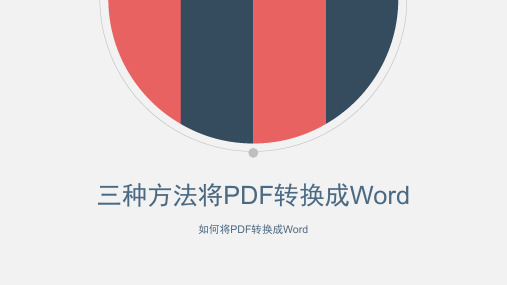
迅捷PDF转换器
PDF转换大师!
以上几种方法都可以有效的解决问题。就小编看了,第一种方法有点小复 杂;第二种方法转换的TXT要复制粘贴到Word上才算成功哟;第三种比较 简单,转换格式丰富,小编强烈推荐。
谢谢观赏!
迅捷PDF转换器 捷速PDF编辑器
迅捷微信聊天记录
恢复软件
使用专业的迅捷PDF转换器
第二步
步骤2:然后用户请点击界面上方的“添
加文件”按钮,在弹出的对话框内,添加
需要转换格式的PDF文档。
使用专业的迅捷PDF转换器
第三步
步骤3:最后用户只需要点击“浏览”
Байду номын сангаас
按钮,选择Word格式文档的存储路径,
再一键点击“开始转换”按钮即可。
使用专业的迅捷PDF转换器
结语
第二步
第二步:运行Microsoft Office Document Imaging,并 利用它来打开刚才保存的MDI文件,选择“工具→将文 本发送到Word”菜单,并在弹出的窗口中勾选“在输出 时保持图片版式不变”,确认后系统提示“必须在执行 此操作前重新运行OCR。这可能需要一些时间”,不管 它,确认即可。
三种方法将PDF转换成Word
如何将PDF转换成Word
目录
A
前言
B
转换方法
C
结语
前言
PDF转换成Word大家常见,转换的方法很多,但是多不代表„精‟,方
法再多用起来不顺手,转换的不合心意的也有很多,小编总结了三种 不同的转换,经验证,算是众多转换中效果完好的。
转换方法
Microsoft Office Document Imaging组件 01
使用Acrobat Reader 软件 02
pdf转word方法

pdf转word方法
PDF转Word方法一:直接复制粘贴
普通的PDF阅读器大都不能直接编辑,但是却可以复制。
我们打开PDF文件后,选中需要复制的内容,新建一个Word文档,将复制的内容粘贴进去。
但是这种方法局限性比较多,比如PDF里面的内容是图片类型的,无法复制上面的文字;粘贴后的文档格式可能出现错乱;文字可能出现乱码等。
那么不要急,继续往后看,后面的方法完美的解决了这些问题。
PDF转Word方法二:使用极光PDF转换器
首先我们需要安装极光PDF,并用极光PDF打开需要转换格式的PDF文件,选择“PDF转Word”功能。
从上述入口进入极光PDF转换器后会自动定位到“PDF转Word”,根据需要设置好转换范围、输出格式、输出路径后,就可以点击开始转换,稍加等待后我们的PDF文件就成功转换成Word文档了。
值得一提的是,转换选项中还提供了精准转换模式,即便PDF中是图片,也能将图片上的文字提取出来,并且尽可能的保留原来的排版。
PDF转Word方法三:使用“金山毒霸PDF在线转换器”
有的朋友可能不想安装新软件,那可以使用在线转换,无需安装,在网页上就可以轻松完成PDF转Word的处理。
首先我们在浏览器中打开“金山毒霸PDF在线转换器”,进入后能看到有各种转换功能,我们进入“PDF转Word”,按照提示上传PDF文件,就可以进行格式转换了,转换完成后可以直接下载到自己的计算机上。
三种PDF转Word的方法大家都学会了吗?赶快试试吧。
- 1、下载文档前请自行甄别文档内容的完整性,平台不提供额外的编辑、内容补充、找答案等附加服务。
- 2、"仅部分预览"的文档,不可在线预览部分如存在完整性等问题,可反馈申请退款(可完整预览的文档不适用该条件!)。
- 3、如文档侵犯您的权益,请联系客服反馈,我们会尽快为您处理(人工客服工作时间:9:00-18:30)。
怎麼把pdf轉成word
有以下兩個方法,
1、實現工具:Office 2003中自帶的Microsoft Office Document Imaging
應用情景:目前國外很多軟體的支援資訊都使用PDF方式進行發佈,如果沒有Adobe Reader,無法查看其內容,如果沒有相關的編輯軟體又無法編輯PDF 檔。
轉換為DOC格式則可以實現編輯功能。
儘管有些軟體也可以完成PDF轉換為DOC的工作,但很多都不支持中文,我們利用Office 2003中的Microsoft Office Document Imaging元件來實現這一要求最為方便。
使用方法:
第一步:首先使用Adobe Reader打開待轉換的PDF檔,接下來選擇“檔→列印”功能表,在打開的“列印”設置視窗中將“印表機”欄中的“名稱”設置為“Microsoft Office Document Image Writer”,確認後將該PDF檔輸出為MDI格式的虛擬列印檔。
編輯提示:如果你在“名稱”設置的下拉清單中沒有找到“Microsoft Office Document Image Writer”項,那證明你在安裝Office 2003的時候沒有安裝該元件,請使用Office 2003安裝光碟中的“添加/刪除元件”更新安裝該元件。
第二步:運行Microsoft Office Document Imaging,並利用它來打開剛才保存的MDI檔,選擇“工具→將文本發送到Word”功能表,並在彈出的視窗中勾選“在輸出時保持圖片版式不變”,確認後系統提示“必須在執行此操作前重新運行OCR。
這可能需要一些時間”,不管它,確認即可。
1
編輯提示:目前,包括此工具在內的所有軟體對PDF轉DOC的識別率都不是特別完美,而且轉換後會丟失原來的排版格式,所以大家在轉換後還需要手工對其進行後期排版和校對工作。
2、實現工具:Solid Converter PDF
應用情景:利用Office 2003中的Microsoft Office Document Imaging元件來實現PDF轉Word文檔在一定程度上的確可以實現PDF文檔到Word文檔的轉換,但是對於很多“不規則”的PDF文檔來說,利用上面的方法轉換出來的Word 文檔中常常是亂碼一片。
為了恢復PDF的原貌,推薦的這種軟體可以很好地實現版式的完全保留,無需調整,而且可以調整成需要的樣板形式。
使用方法:
1、下載安裝檔Solid Converter PDF,點擊安裝(下載地址:
+Converter+PDF其中之一/view-16049.htm本人已試過,效果很好)。
編輯提示:安裝前有個下載安裝插件的過程,因此需要保證網路連接通暢。
2、運行軟體,按工具欄要求選擇需要轉換的PDF文檔,點擊右下的“轉換”(Convert)按扭,選擇自己需要的版式,根據提示完成轉換。
緣由緣由就不說了,因為WORD可以進行隨意的複製及規則的格式修整,而PDF就沒這麼方便了。
(雖然PDF確實是非常偉大的發明創造,ADOBE 的產品都很牛X)一般的,pdf轉word方法有很多。
第一法:最普通的方法就是打開PDF之後通過“檔”下拉功能表“另存為.doc”文檔,不過此法因為過於簡單而使得成品WORD效果很差,這也是符合馬克思主義哲學觀點的,世界上本就
沒有這麼簡單的事情,呵呵。
呵呵。
因為直接轉換的效果取決於PDF檔的清晰度,極少數的檔可以嘗試本法。
第二法:借助軟體到達轉換目的。
類似的軟體有很多,推薦以下這個綠色軟體。
e-PDFToWordConverter_2[1].5.rar (4.07 MB) 軟體具體的用法不再詳細闡述。
因為這不是本帖的關鍵所在。
而且,通過軟體能順利轉換成WORD的,那麼恭喜各位,你們的運氣還是不錯的。
因為,自動的總比手工的利索省事。
第三法:嘗試軟體所生成的WORD,裏面沒有一個文字,只有一張張的截圖,OMG……,厄運來了。
如果從PDF中一行行的選取文字,再複製到WORD,不僅有亂碼,而且一段段的重複,容易使人瘋癲。
建議如果是期刊類的文獻,可以根據論文的題目再去資料庫搜索一遍,下載CAJ的格式,因為CAJ的檔幾乎都能非常清晰地另存為.txt文件。
而PDF格式經無數次實驗,遠不及CAJ來得實用。
CAJ轉換為.txt之後如圖所示。
此時,需要從頭檢查到結尾,刪除原文檔中的頁眉,頁碼等。
否則當全選文字複製到WORD中時,容易產生歧義。
這些工作做好之後,就是對WORD裏文字的排版工作了。
不過,從.txt裏複製過來的文檔,會有很多的回車鍵存在,曾經非常痛苦地一個個地刪除…… 相信很多學長學姐學弟學妹們和我有過一樣的經歷,後來,發現生活可以更美的:可以採用宏的方法進行操作,也可以采用替換字元的方法。
宏:步驟如下
1、打開Word,依次單擊工具→宏→Visual Basic編輯器,打開Microsfot Visual Basic視窗,將巨集代碼複製粘貼過去。
保存。
關閉此窗口。
提示:宏代碼常常是以Sub開頭,且以End Sub結尾的。
注意複製代碼的時候不要遺漏。
代碼: Sub 刪除回車() ‘ 刪除選中部分的回車
Macro With Selection.Find .Text = “^p” .Replacement.Text =
“” .Forward = True .Wrap = wdFindStop .Format = False .MatchCase =
3
False .MatchWholeWord = False .MatchByte = True .MatchAllWordForms = False .MatchSoundsLike = False .MatchWildcards = False .MatchFuzzy = False End With Replace:=wdReplaceAll End Sub
2、現在已經回到Word視窗,單擊工具→自定義,單擊“命令”選項卡,在左側的類別中單擊“宏”,此時在右側的“命令”框中可以看到
“Normal.NewMacros.宏的名稱”,左鍵拖動它到工具欄你想要的位置。
接著右鍵單擊它,在第3行“命令”後面可以為它改個你喜歡的名字,改好後按一下ENTER。
再右鍵單擊它,可以更改按鈕圖像,選擇一個你喜歡的圖示。
完成後就可以關閉自定義對話方塊了。
3、完成。
替換字元:回車鍵的對應字元為“^p”,選中需要刪除回車的文字,替換為“空”就行了。
不過,因為回車鍵是段落之間的標緻,所以全部的回車刪除也意味著段落的消失,當你使用了全文宏之後,你發現你的WORD裏只剩下了長長的一段。
那個迷茫,那個迷失…… 經過無數次的實戰,終於摸索出星火燎原的道路來:在使用回車宏之前,在每段的前幾個字元前預先加紅。
這樣,就能在所有的文字變成以一段之後,迅速果斷地敲擊出新的回車來。
(我真是天才啊…… ^_^)之後:之後:經過此番曲折,圖片般的文字終於變成了觸手可及的一個個活蹦亂跳的字元了,成就感啊。
第四法:當然,還剩下最後一個方法,那就是CAJ也無法另存為txt檔的,那麼,就用尚書的漢字識別吧,不過識別率一般般,而且亂碼的幾率大大的有。
要麼就不轉換了,非得轉換的話,只好悲慘地敲進去了。
